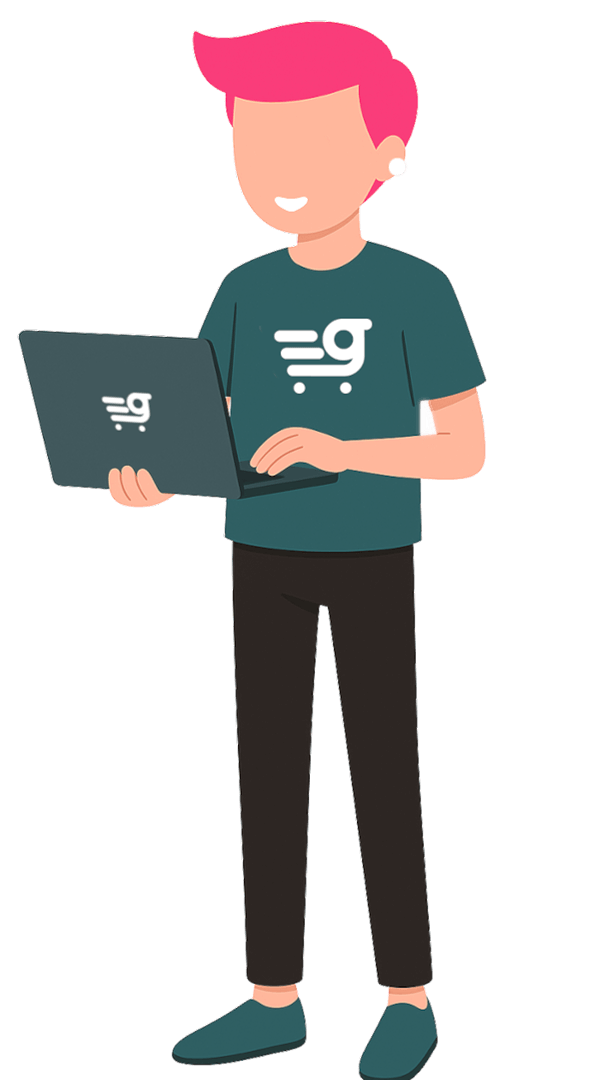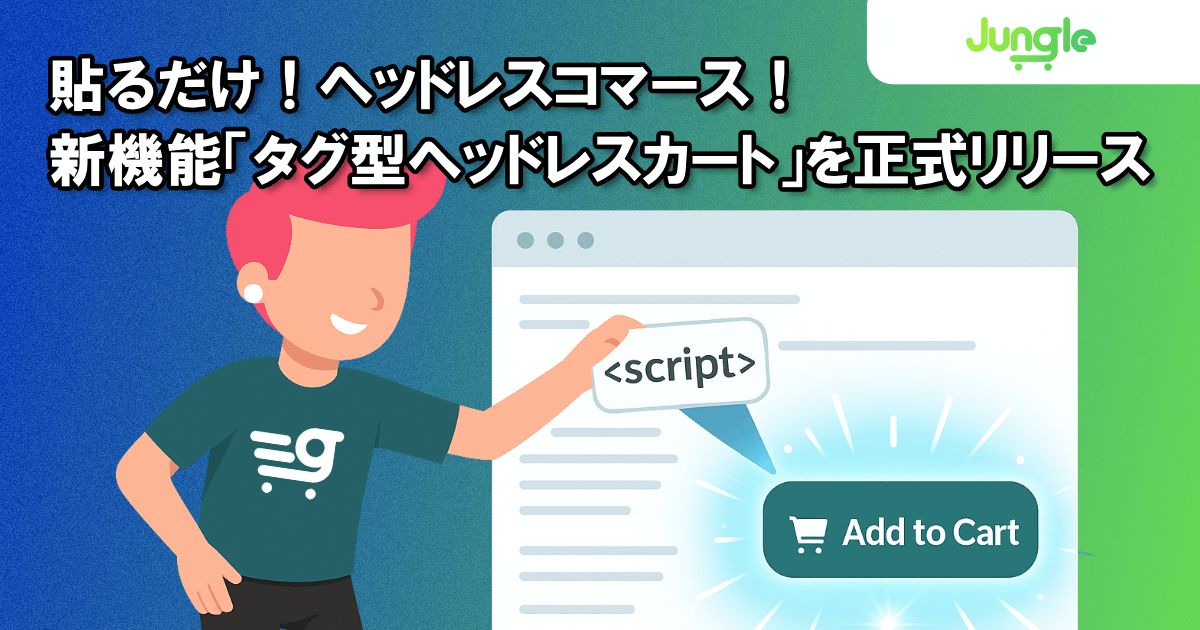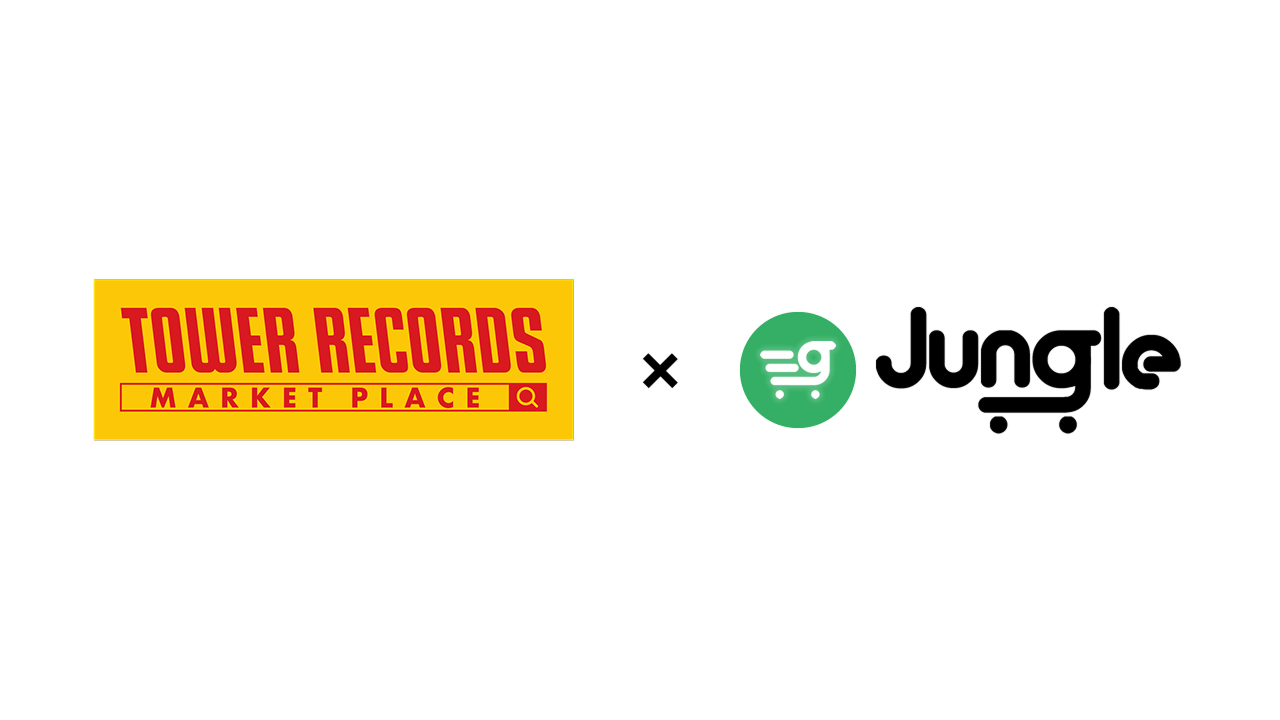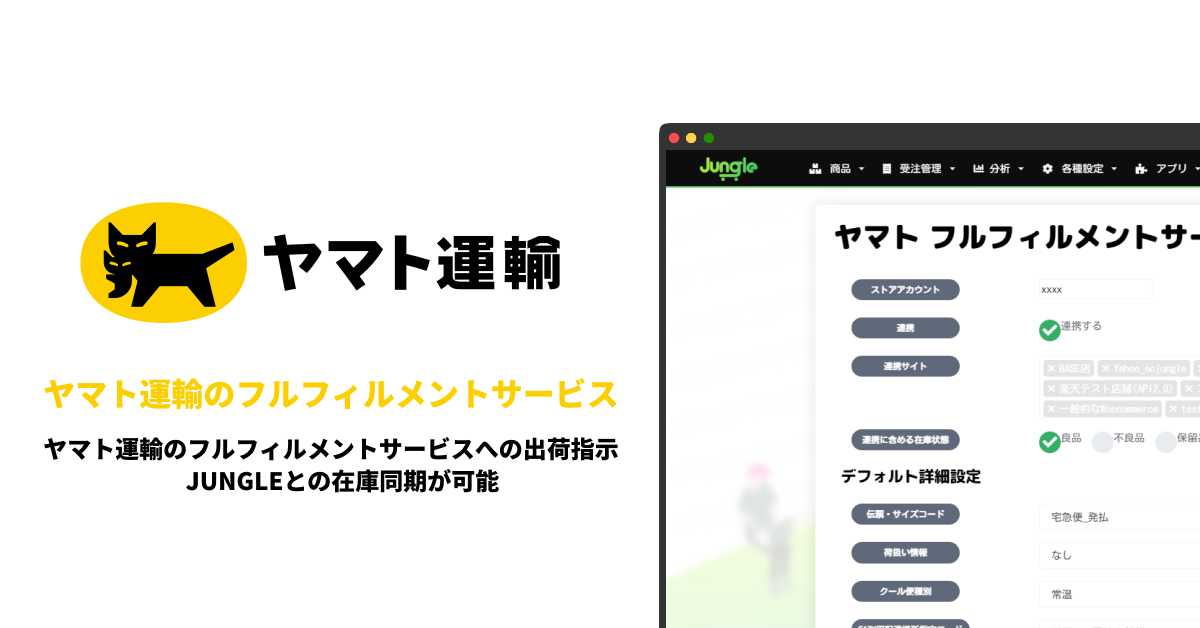JUNGLEでは在庫変動が発生してから、概ね5分~10分で連携サイトに在庫更新を行います。
ここではJUNGLEから在庫更新を行うタイミングについてご説明いたします。
JUNGLEからの在庫更新
在庫数の更新は下記の動作を行った際に発生いたします。
- 対象のSKUの商品情報を変更したとき
- 対象のSKUのバリエーション情報・在庫数更新ページで登録ボタンを押したとき
- 対象のSKUの受注が入り引き当てられたとき
- 対象のSKUの受注で引当済みの場合でキャンセルされたとき
- 対象のSKUの受注で引当待ち以降のの場合で、引当待ち・引当待ち前の入金待ち・確認待ちに手動で変更されたとき
- 在庫CSVのインポート時に対象SKUの在庫数を更新します
- セットSKUのCSVインポート時に対象SKU(セット商品)の在庫数を更新します
◆セット商品◆
セット商品の作成直後には構成品の在庫数からセット商品の在庫数が再計算され、連携モールに反映されます。 セット商品自体の在庫数の更新時以外にも、構成品の在庫数の更新時にセット商品の在庫数が再計算され、セット商品の在庫数も更新されます。
◆フルフィルメント連携時◆
対象のSKUのバリエーション情報・在庫数更新ページを開いた際、各倉庫より在庫数を再取得します。変動があった場合は在庫を更新します。
◆ご注意◆
上記のタイミングでJUNGLEからの更新は行われますが、モール側の状況によってはお時間がかかる場合がございます。